站长搜索提供的有关服务器系统的资讯信息! 网站监控 服务器监控 SEO监控 大家知道,Microsoft为了更好地预防恶意用户和攻击者的攻击,在默认情况下,没有将 IIS6.0 安装到 Windows Server 2003 家族的成员上。而且,当我们最初安装 IIS6.0 时,该服务在高度安全和"锁定"模式下安装
站长搜索提供的有关服务器系统的资讯信息! 网站监控 服务器监控 SEO监控
大家知道,Microsoft为了更好地预防恶意用户和攻击者的攻击,在默认情况下,没有将 IIS6.0 安装到 Windows Server 2003 家族的成员上。而且,当我们最初安装 IIS6.0 时,该服务在高度安全和"锁定"模式下安装。在默认情况下,IIS6.0 只为静态内容提供服务即,诸如 ASP、ASP.NET、在服务器端的包含文件、WebDAV 发布和 FrontPage Server Extensions 功能只有在启用时才工作。在windows 2003 IIS 6.0中安装部署ASP.net环境,我们首先要了解一下IIS6.0 新的特点,在windows 2003 Server下如何安装IIS6.0,在IIS6.0的配合下我们如何来安装和部署ASP.net环境,以及它们之间关系,下面的内容将给大家一个解答。
一、IIS6.0 新特点
IIS 6.0 包括许多新功能,它们旨在帮助企业、IT 专业人士和 Web 管理员实现其网站(他们可能拥有位于单个 IIS6.0 服务器或多个服务器上的数千个网站)在性能、可靠性、可伸缩性和安全性方面的目标。
下表总结了不同版本的 IIS 之间的重要区别。
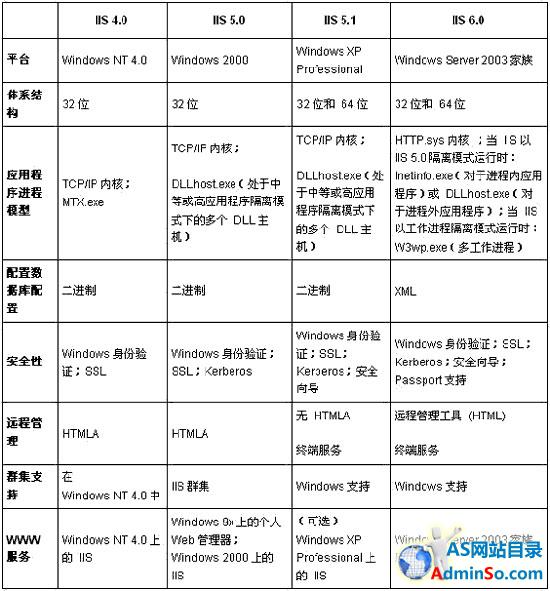
二、在Windows2003 Server安装IIS 6.0服务器
1、使用"配置您的服务器向导"安装 IIS6.0
1)从"开始"菜单,单击"管理您的服务器"。
2)在"管理您的服务器角色"下,单击"添加或删除角色"。
3)阅读"配置您的服务器向导"中的预备步骤,然后单击"下一步"。
4)在"服务器角色"下,单击"应用程序服务器 (IIS,ASP.NET)",然后单击"下一步"。
5)阅读概要信息,然后单击"下一步"。
6)单击"完成"。
2、使用控制面板安装 IIS、添加组件或删除组件
1)从"开始"菜单,单击"控制面板"。
2)双击"添加或删除程序"。
3)单击"添加/删除 Windows 组件"。
4)在"组件"列表框中,单击"应用程序服务器"。
5)单击"详细信息"。
6)单击"Internet 信息服务管理器"。
7)单击"详细信息"以查看 IIS 可选组件的列表。
8)选择要安装的所有可选组件。
9)单击"确定",直到返回到"Windows 组件向导"。
10)单击"下一步",然后完成"Windows 组件向导"。
标签: Windows 2003 配置 ASP.Net 环境
声明:本文内容来源自网络,文字、图片等素材版权属于原作者,平台转载素材出于传递更多信息,文章内容仅供参考与学习,切勿作为商业目的使用。如果侵害了您的合法权益,请您及时与我们联系,我们会在第一时间进行处理!我们尊重版权,也致力于保护版权,站搜网感谢您的分享!






